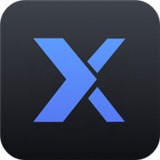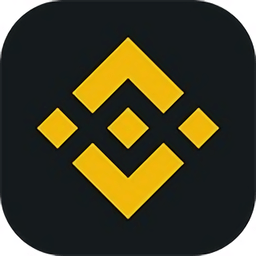win10中文版怎么变成win10英文版
时间:2019-09-03 来源:互联网 浏览量:
1.首先进入win10系统桌面中,点击桌面左下角的开始按钮,在弹出的菜单中点击设置按钮,进入下一步。
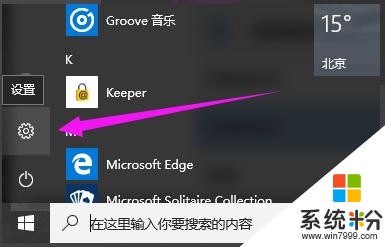
系统下载:www.aiwin10.com
win10英文版图-1
2.在打开的设置界面中点击事件和语言选项,进入下一步。
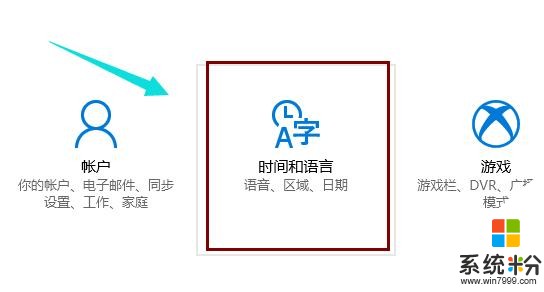
系统下载:www.aiwin10.com
windows10图-2
3.点击左侧界面的区域和语言选择,然后点击右侧的添加语言选项,进入下一步。
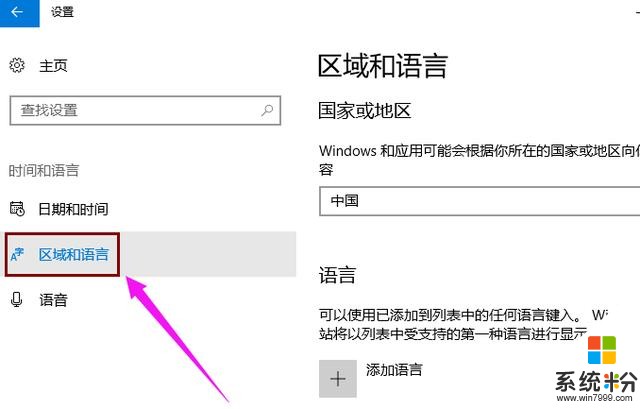
系统下载:www.aiwin10.com
win10英文版图-3
4.在添加语言界面中,选择english(英语),进入下一步。
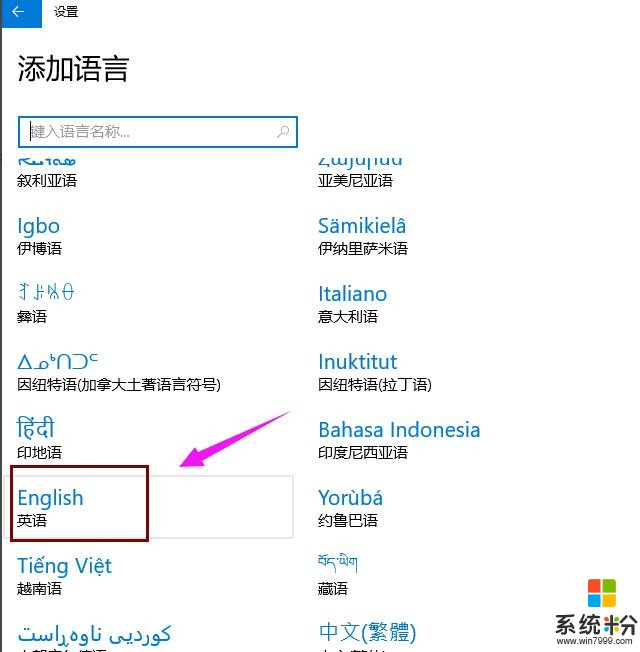
系统下载:www.aiwin10.com
windows10图-4
5.因为全球有多种英语,所有这里我们选择英语(英国)选项即可。
第五步,进入到英语语言后,选择“英国的英语”;
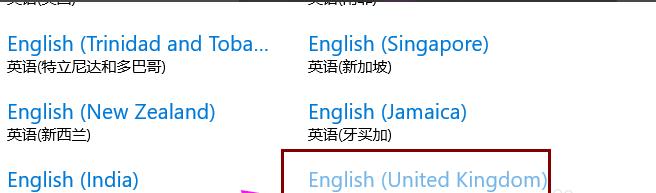
系统下载:www.aiwin10.com
win10英文版图-5
6.之后win10系统会自动搜索并下载英语语言包。
第六步,系统自动更新下载该语言;
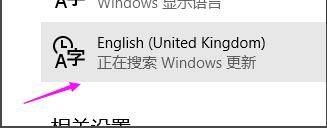
系统下载:www.aiwin10.com
操作系统图-6
7.下载完毕后点击设置为默认语言即可。
第七步,下载好后,我们点击“设置为默认语言”。
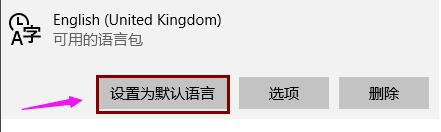
系统下载:www.aiwin10.com
windows10图-7
以上就是win10中文版怎么变成win10英文版的方法了。
我要分享:
相关资讯
热门手机应用